Witaj!
Dziś chcę wam przedstawić jeden mega fajny program, który zamieni każde urządzenie mobilne w darmowy skaner dokumentów! Sam sam z niego korzystam cały czas i podpiąłem już na nim wielu znajomych - to uniwersalna aplikacja na smartfony i tablety CamScanner. Istnieje kilka podobnych programów na smartfony, ale główną zaletą tego jest wieloplatformowość. Oznacza to, że jest to skaner dla systemu Android, iOS, Windows Phone 8, a nawet z komputera stacjonarnego możesz wejść i wyświetlić zeskanowane dokumenty przez Internet.
Darmowy skaner - jak to działa?
Sposób działania CamScanner jest bardzo prosty.
- Instalujesz aplikację na swoim smartfonie
- Następnie przesyłasz do niego obraz - albo wybierając go z galerii już zrobionych zdjęć, albo robiąc zdjęcie bezpośrednio w aparacie.
- Następnie za pomocą jednej z określonych metod ten obraz jest przetwarzany i konwertowany do formatu PDF.
- Wreszcie, gdy smartfon jest podłączony do Internetu, ten dokument jest przesyłany do usługi w chmurze. W ten sposób uzyskujesz do niego dostęp z dowolnego telefonu, na którym jest zainstalowany ten program, lub z komputera za pośrednictwem strony internetowej programu.
Rejestracja w serwisie
Aby mieć dostęp do dokumentów z dowolnego urządzenia, musisz założyć konto na camscanner.com lub po zainstalowaniu aplikacji bezpośrednio na telefonie.
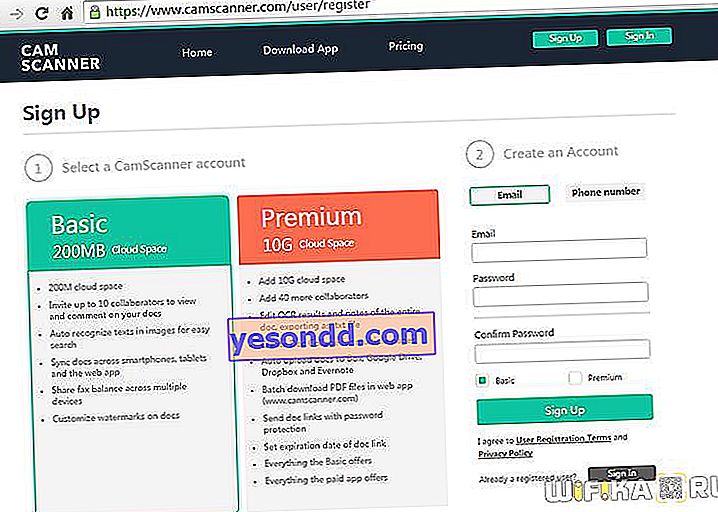
Proces rejestracji jest bardzo prosty - podajemy Twój adres e-mail i hasło, a następnie potwierdzamy rejestrację z Twojej skrzynki pocztowej. Zapamiętujemy te dane, a następnie wprowadzamy je do autoryzacji na wszystkich telefonach i tabletach, na których instalujesz skaner.
W wersji bezpłatnej na Twoje pliki przydzielane jest 200 MB miejsca na dysku w chmurze, ale można je rozszerzyć do 10 Gig za pieniądze.
Instalowanie skanera Android
Możesz pobrać skaner bezpłatnie na Androida z PlayMarket lub z tej samej strony w sekcji „Pobierz aplikację”. Poniżej znajdują się kody QR z linkami do pobrania dla obsługiwanych platform.
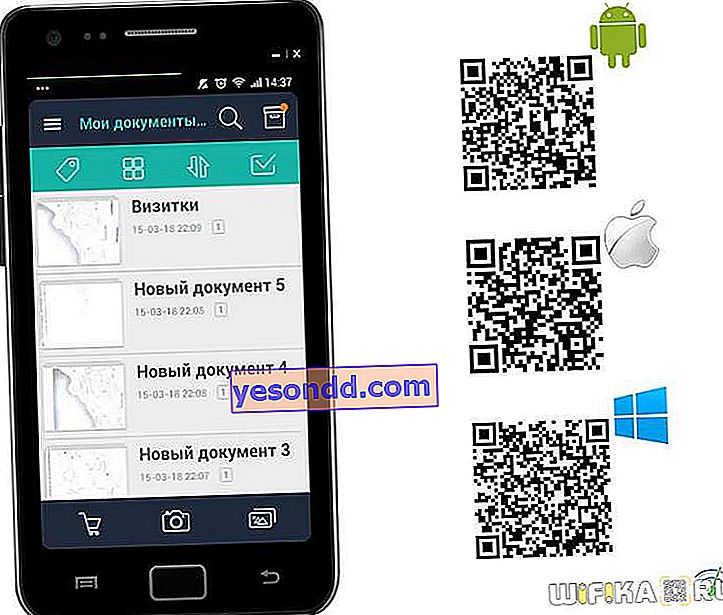
Po instalacji dokonujemy autoryzacji lub rejestrujemy się, po czym program pobierze na telefon pliki dostępne na Twoim koncie. W celu dodania nowego dokumentu wciskamy przycisk w postaci aparatu i robimy zdjęcie strony, którą musimy zeskanować. Jednocześnie oświetlenie nie odgrywa roli - im jaśniejsze, tym oczywiście lepiej, ale jeśli mówimy o dokumencie czarno-białym, to program bardzo dobrze obrabia zdjęcia i usuwa ze stron wszystkie niepotrzebne artefakty.

Możesz też dodać zdjęcie ze zdjęcia znajdującego się już w pamięci telefonu - w tym celu w poprzednim kroku trzeba było wybrać z menu ikonę w postaci zdjęć.
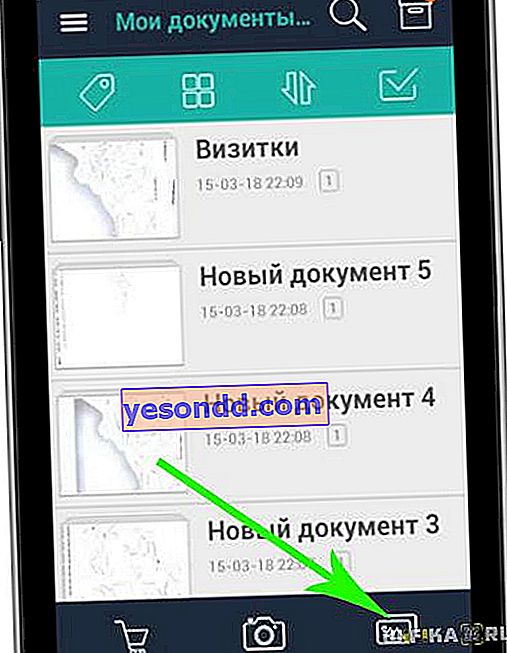
Po dodaniu obrazu do programu zostajemy poproszeni o wybranie obszaru, który chcemy umieścić w dokumencie PDF. Odbywa się to poprzez przeciąganie przewodników graficznych palcem. Jeśli chcemy zaznaczyć cały obraz, to klikamy w ikonę w postaci dwóch ukośnych strzałek.
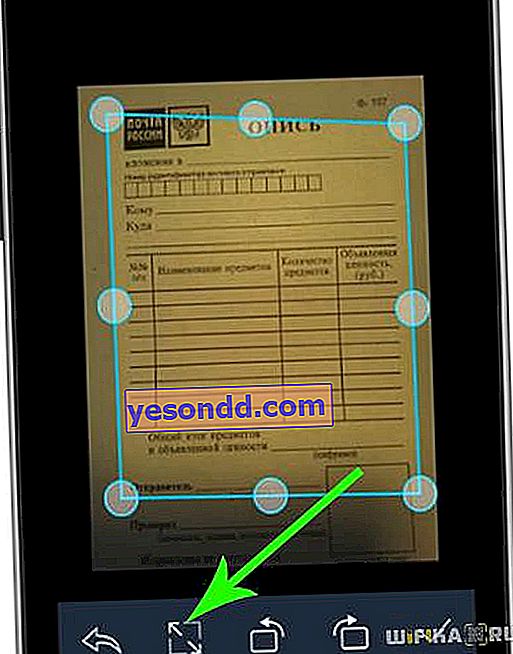
Możesz także obrócić obraz w dowolną stronę. Po wprowadzeniu zmian kliknij „ptaszek”.
W kolejnym kroku wybieramy tryb obróbki zdjęć. Ponieważ najczęściej używam skanera z systemem Android do zapisywania czarno-białych dokumentów w formacie PDF, zwykle używam „skali szarości” lub „czarno-białego”.
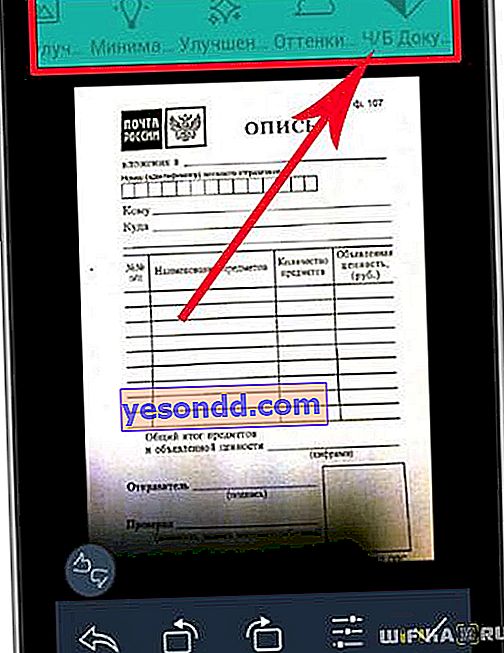
Zastosuj zmiany. Następnie możesz nadać dokumentowi nazwę i wykonać kilka dodatkowych czynności dostępnych w dolnym menu. Najważniejszą z nich jest konwersja dokumentu do formatu PDF, który następnie można otworzyć na dowolnym komputerze lub tablecie.
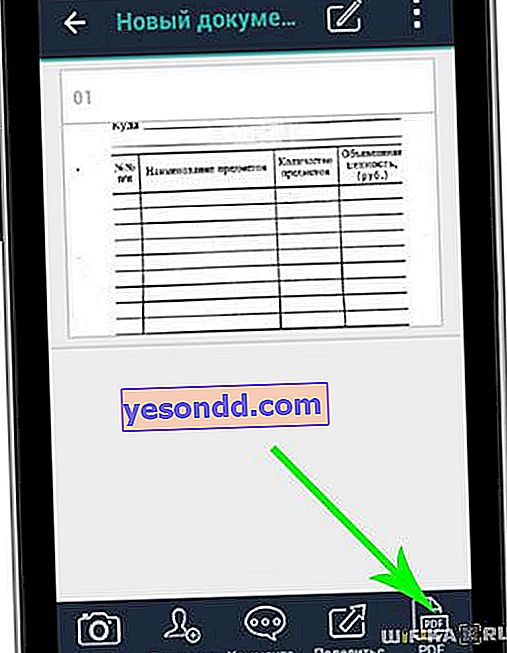
Otwieranie dokumentu
Teraz nasz plik zostanie przesłany do chmury i udostępniony na innych urządzeniach. Na przykład na iPadzie, dla którego istnieje również osobna wersja programu. Możesz pobrać darmowy skaner dla iOS w AppStore. Tworzenie dokumentu na smartfonach Apple przebiega podobnie, ale aplikacja ma nieco inny interfejs - cały proces zobaczysz bardziej szczegółowo na wideo.
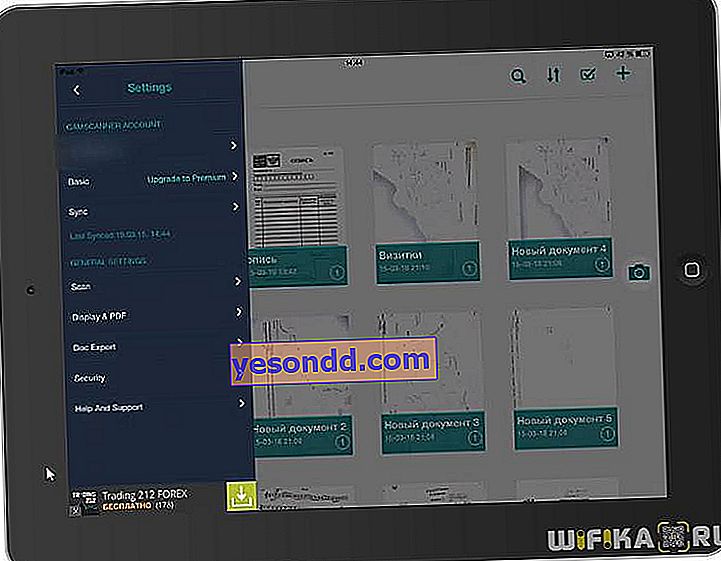
Pobrane pliki można jednak przeglądać również na zwykłym komputerze lub laptopie za pośrednictwem strony internetowej programu. Tam w ten sam sposób będziesz musiał się zalogować, po czym otworzy się lista wszystkich posiadanych dokumentów. Tutaj możesz je również pobierać, edytować lub usuwać, tak jak w telefonie.
Ciekawą okazją jest wygenerowanie linku do dokumentu, który można wysłać znajomemu lub opublikować na swojej stronie internetowej lub grupie w VKontakte.
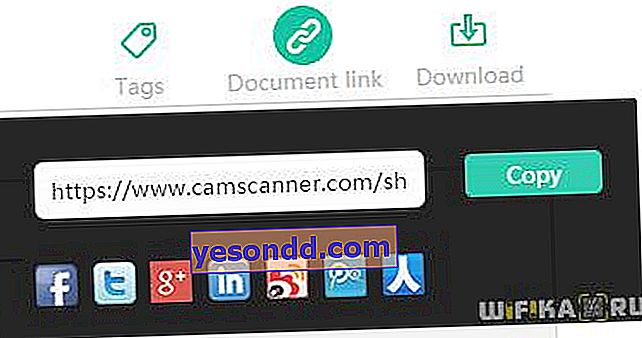
Skaner kodów
Kolejną przydatną funkcją wbudowaną w CamScanner jest skaner kodów QR. Aby ją aktywować w głównym oknie programu, po kliknięciu na ikonę „kamera”, otwórz odpowiednią zakładkę w dolnym menu.

Skaner jest aktywny. Aby ją przeczytać, skieruj aparat na kod i zapisz w nim zaszyfrowaną wiadomość.
Ogólnie usługa jest bardzo przydatna, a co najważniejsze, ten skaner jest darmowy!
Jeśli artykuł był dla Ciebie interesujący, udostępnij go znajomym!
Użyj tego!
